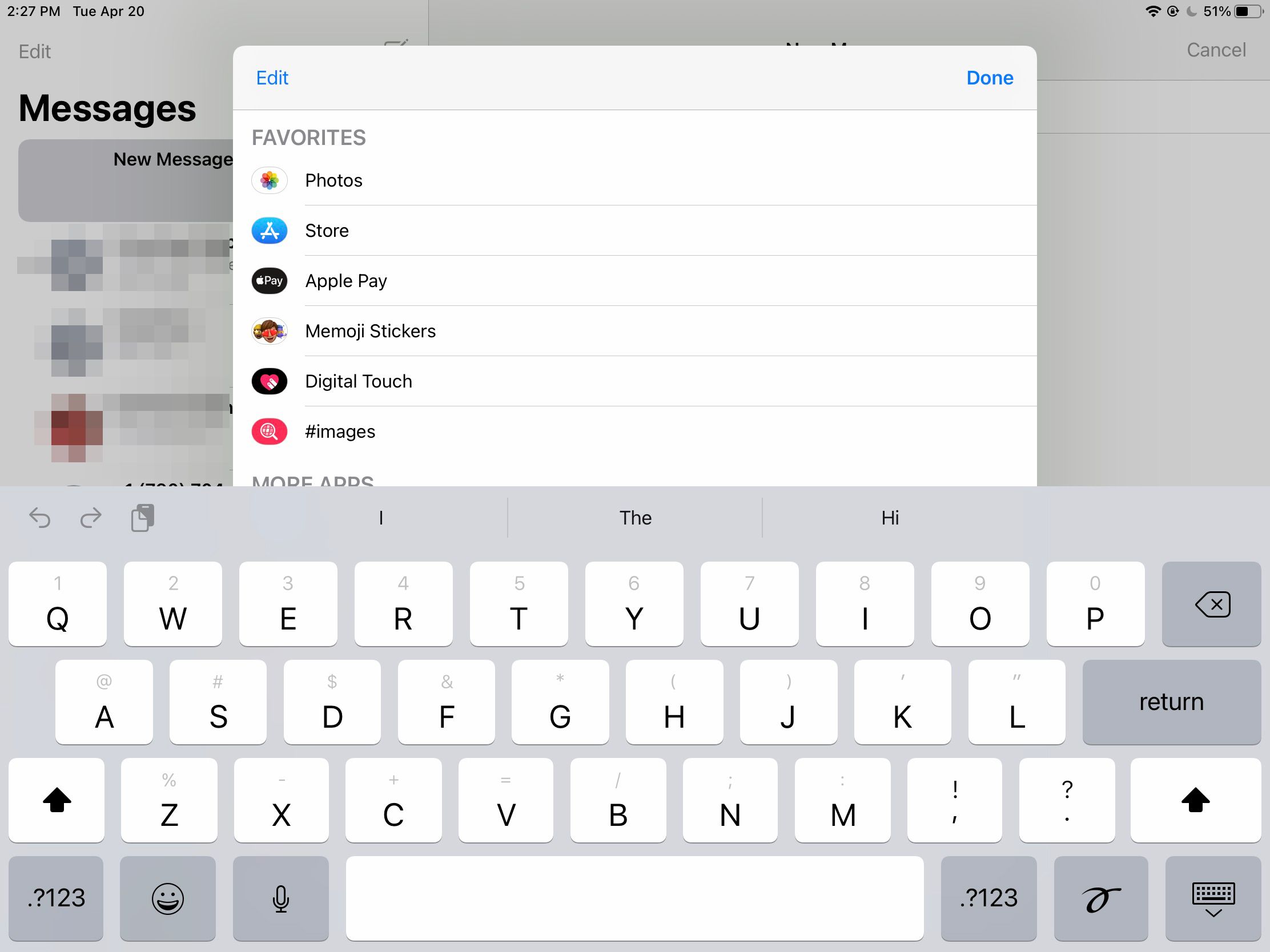Co je třeba vědět
- Chcete-li nastavit iMessage, přejděte na Nastavení > Zprávy a ujistěte se, že je zapnuta možnost iMessage (zelená).
- Klepněte na Odeslat a přijmout vyberte nebo zrušte výběr telefonních čísel a e-mailových adres, podle kterých chcete přijímat zprávy.
- V nové zprávě klepněte na Fotky, Apple Pay, snímkya další, abyste ve své iMessage odeslali více než jen text.
Tento článek vysvětluje, jak nastavit iMessage na iPadu. Pokyny platí pro zařízení s iOS 8.1 nebo novějším.
Jak nastavit iMessage
Chcete-li nastavit iMessage na iPadu, budete muset provést několik změn v aplikaci Nastavení. Zde je návod, jak na to.
-
Klepněte na Nastavení (ikona ozubeného kola) z domovské obrazovky iPadu.
-
Přejděte dolů a klepněte na Zprávy.
-
Ujistěte se, že je služba iMessage zapnutá.
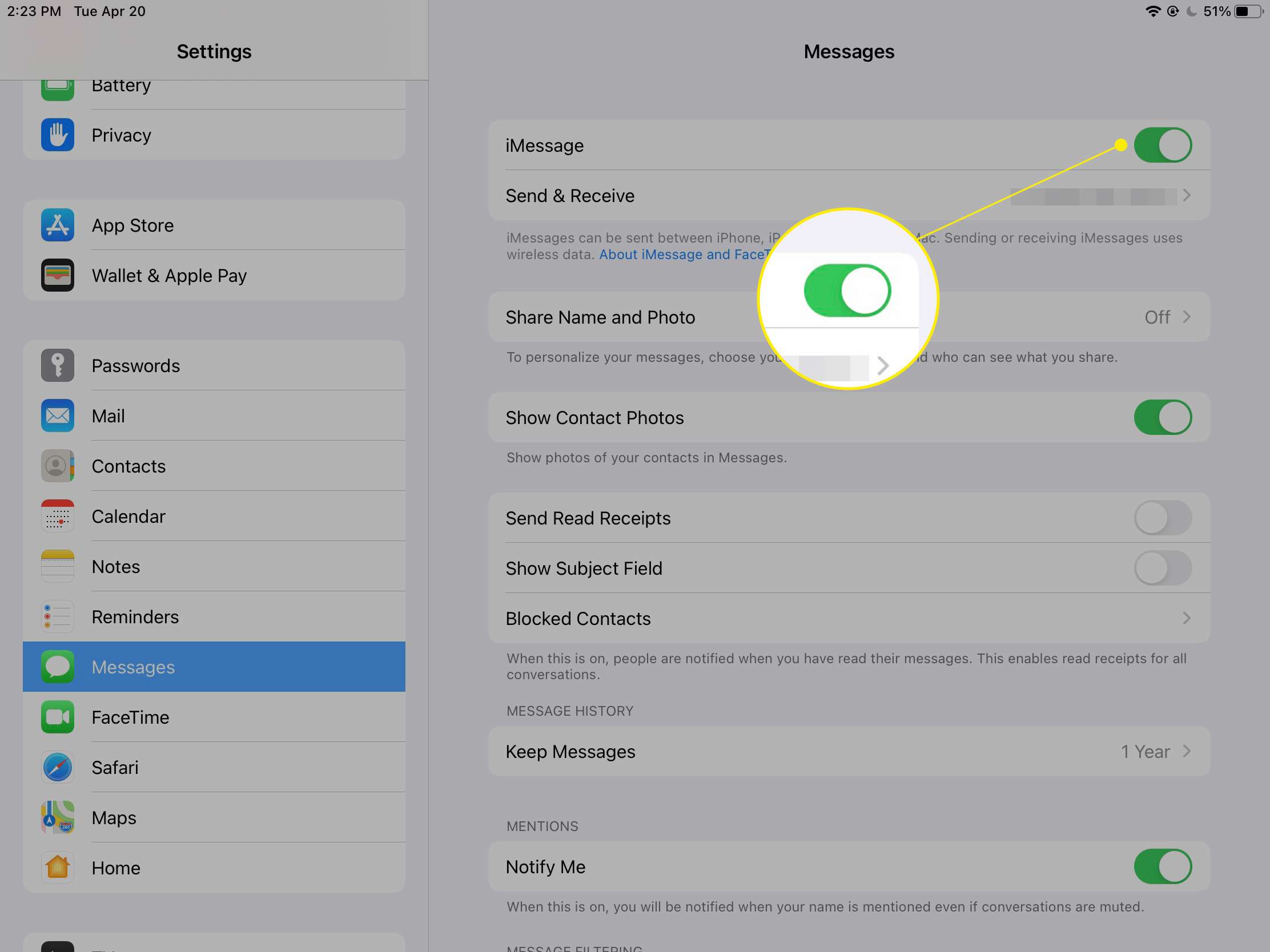
Pokud se zobrazí výzva, přihlaste se pomocí svého Apple ID.
-
Klepněte na Odeslat a přijmout nakonfigurovat, jak vás ostatní mohou kontaktovat na iMessage.
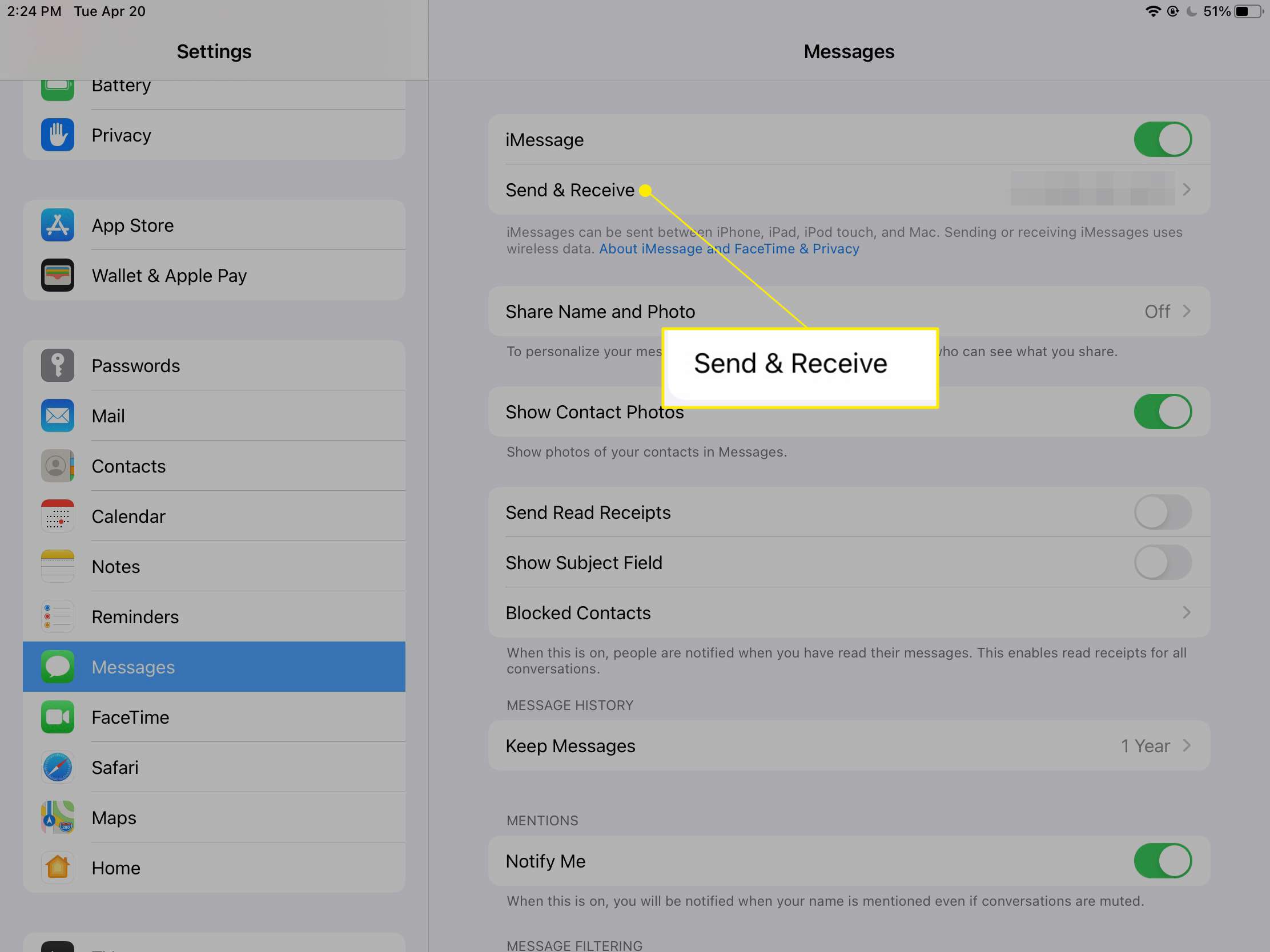
-
Uvidíte dostupná telefonní čísla a e-mailové adresy, pomocí kterých vás lidé mohou kontaktovat prostřednictvím služby iMessage. Klepněte na telefonní čísla a e-mailové adresy, které chcete použít k přijímání zpráv. Na této obrazovce budete muset zkontrolovat alespoň jeden cíl.
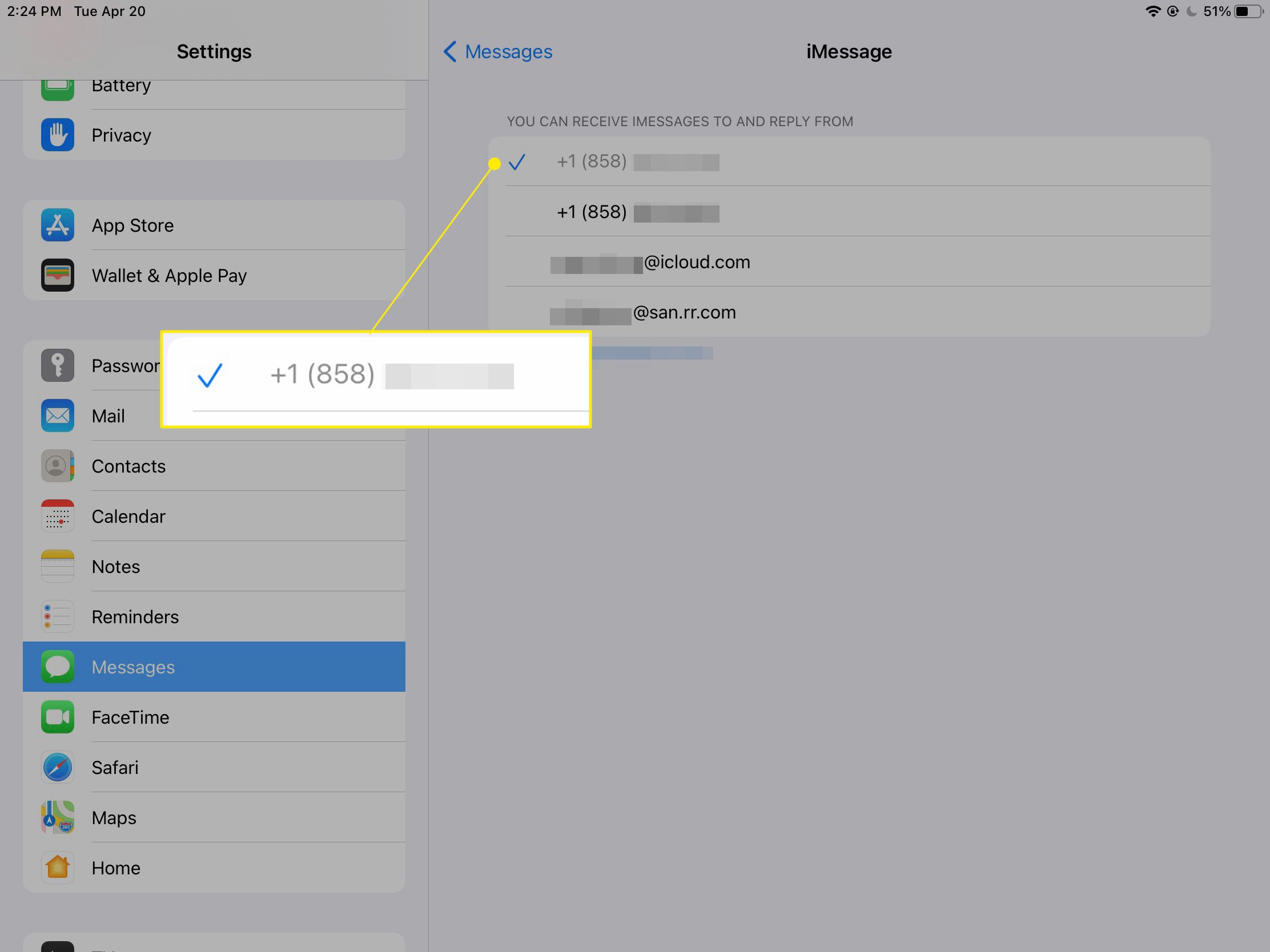
Nezapomeňte zrušit zaškrtnutí všech telefonních čísel, která nejsou vaše, aby členové rodiny nedostávali zprávy určené pro vás.
-
Nastavili jste iMessage a nyní můžete pomocí aplikace Zprávy udržovat kontakt se svými přáteli a rodinou, aniž byste potřebovali iPhone.
Jak poslat více než jen text v iMessage
V aplikaci iMessage můžete posílat více než jen text. Zde je několik příkladů, co můžete udělat: V nové zprávě klepnutím na srdce dvěma prsty nakreslete zprávu příteli.
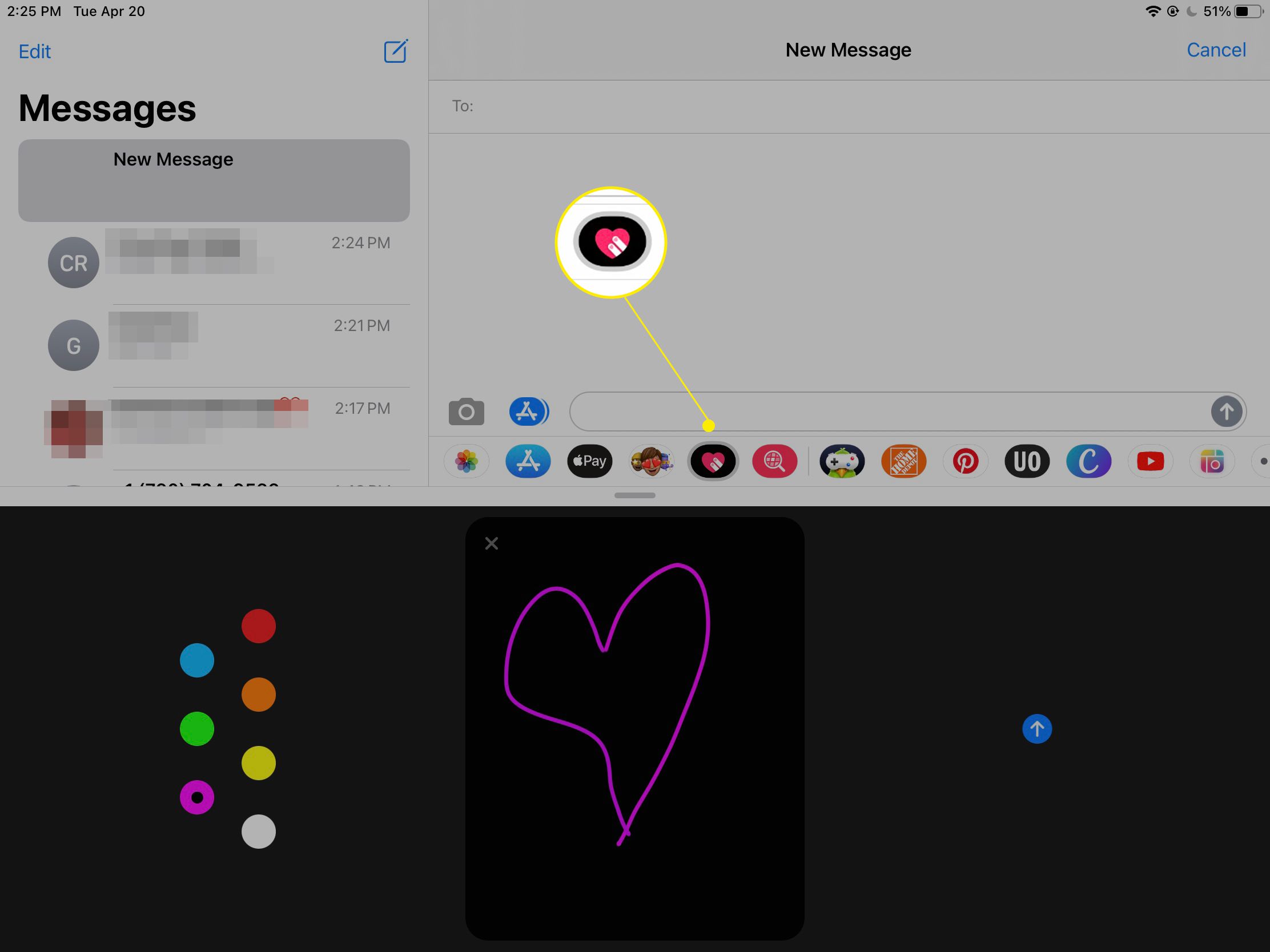
Klepněte na ikonu Apple Pay ikona pro odesílání peněz přes iMessage.
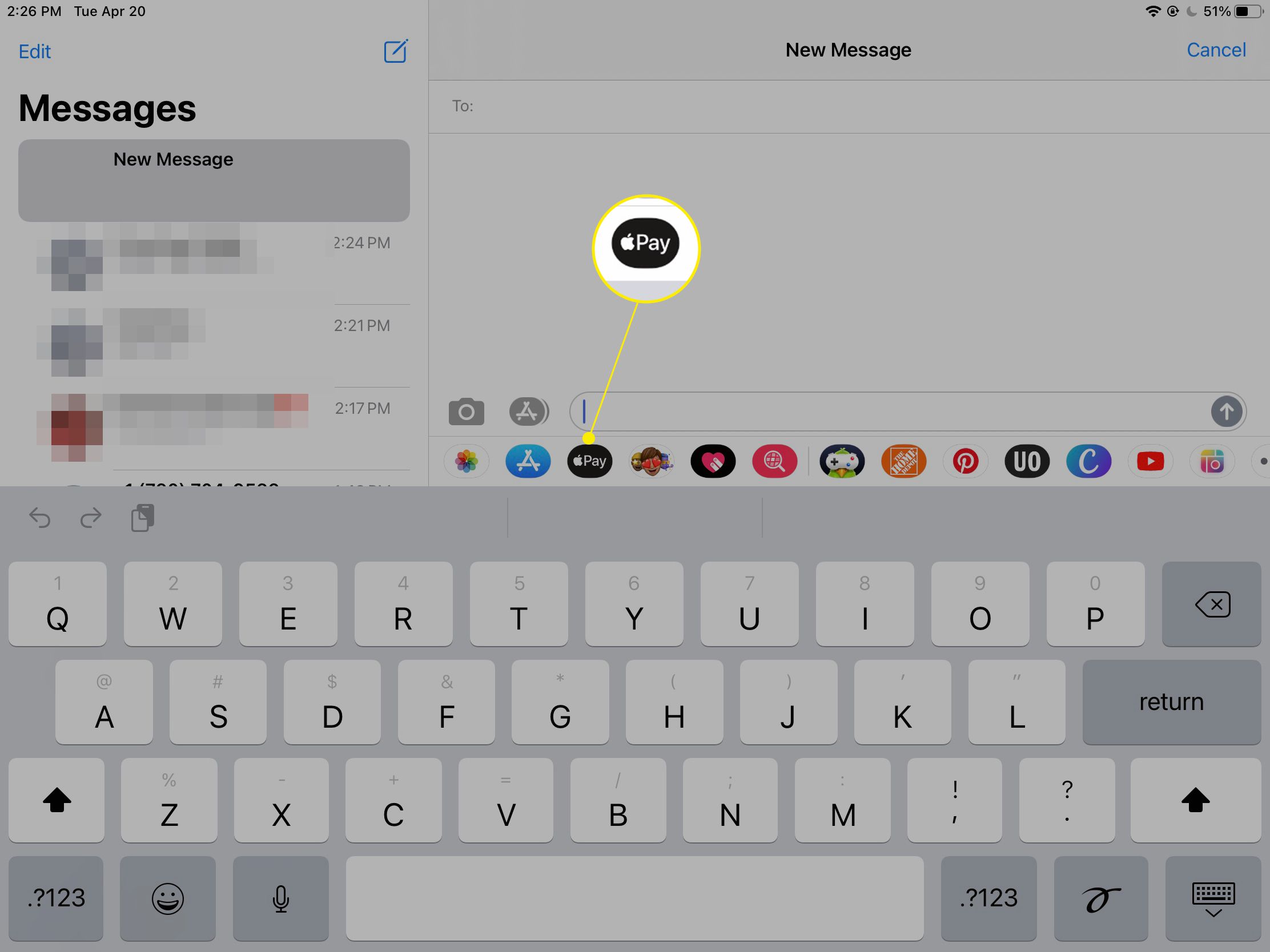
Klepněte na ikonu Fotky ikona pro připojení obrázků a filmů z Camera Roll a klepněte na snímky ikona pro odeslání animovaných GIFů.
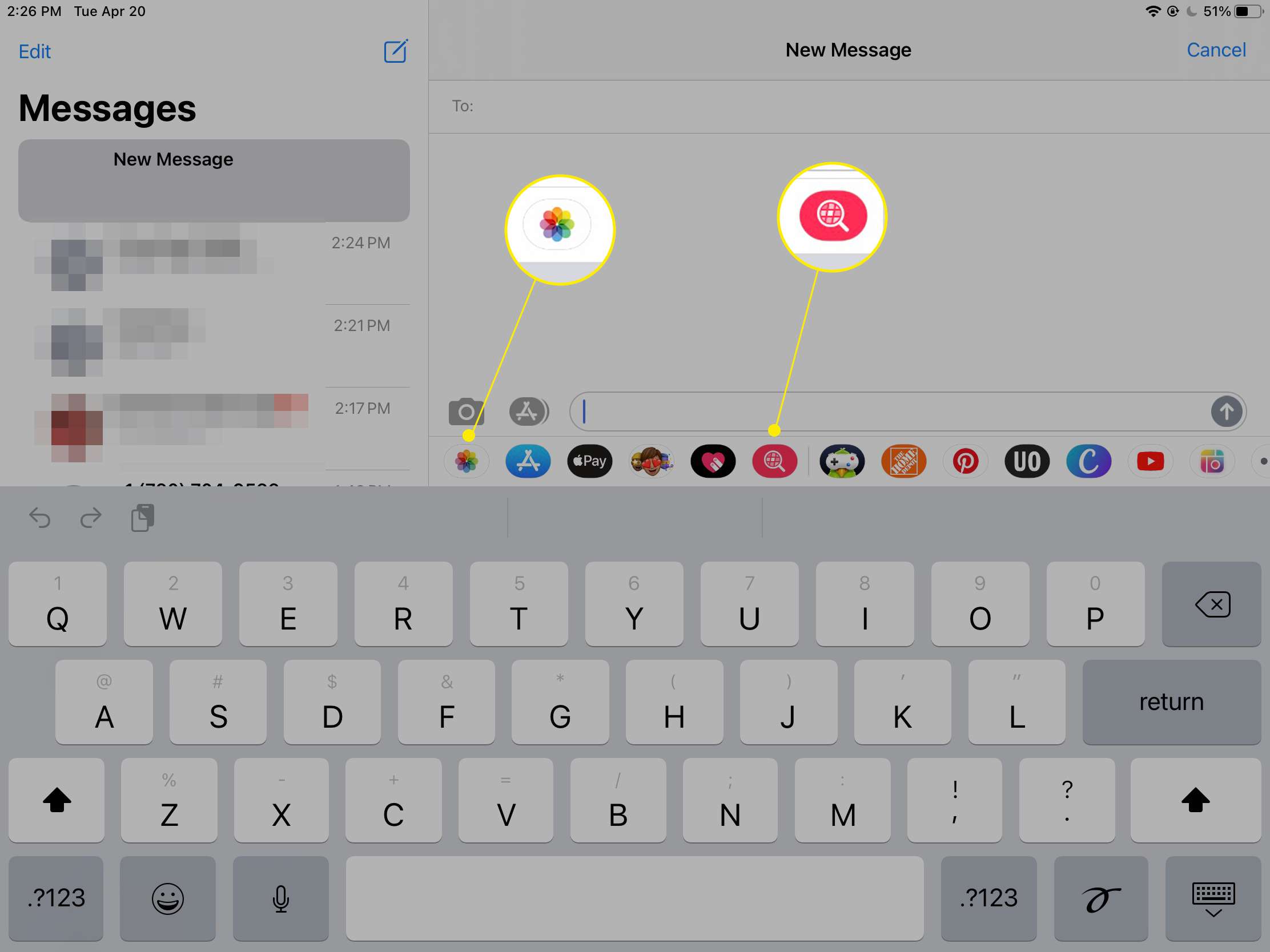
Klepněte na Více zobrazit ještě více možností pro odesílání zpráv přes iMessage.